在GIMP中有着各式各样的滤镜,那你知道其中有个五彩缤纷来滤镜吗?下面,小编就为大家讲解在GIMP中使用五彩缤纷滤镜的详细步骤。
打开gimp软件,鼠标左键单击菜单下的【文件】>>【新建】,接着找到一张海边的风景图片,将其打开后,对其用差分云滤镜,单击菜单下的【滤镜】>>【绘制】>>【云彩】>>【差分云】,如下图所示。

对图片使用【差分云】滤镜后,可看图片发生了变化,图片出现了格子图的效果了,如下图所示。

还可用纯色的滤镜,看不同的效果,接着单击菜单下的【滤镜】>>【绘制】>>【云彩】>>【纯色】,如下图所示。
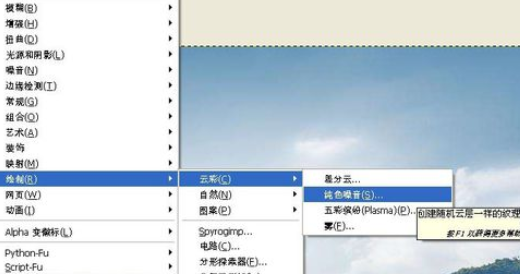
对图片使用【纯色】滤镜后,可看图片发生了变化,图片的上图形变换为黑白云彩的效果了,如下图所示。

还可用五彩缤纷的滤镜,看不同的效果,接着单击菜单下的【滤镜】>>【绘制】>>【云彩】>>【五彩缤纷】,如下图所示。
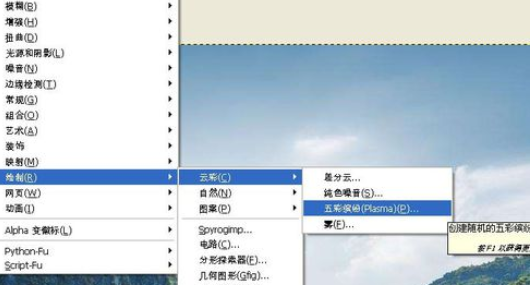
对图片使用【五彩缤纷】滤镜后,可看图片发生了变化,图片上变化为有五颜六色漂亮的效果了,如下图所示。根据图片处理的需要,可使用不同的滤镜来表现。
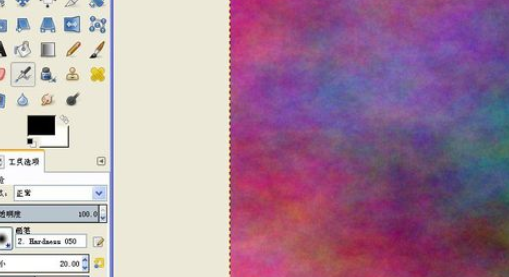
上文就是在GIMP中使用五彩缤纷滤镜的详细步骤,你们都学会了吗?
 天极下载
天极下载






























































 腾讯电脑管家
腾讯电脑管家
 火绒安全软件
火绒安全软件
 微信电脑版
微信电脑版
 向日葵远程控制软件
向日葵远程控制软件
 微信最新版
微信最新版
 桌面百度
桌面百度
 CF活动助手
CF活动助手
 自然人电子税务局(扣缴端)
自然人电子税务局(扣缴端)